 Zip File, братцы. Каждому админу известно, что грамотно разбить диски лучше всего на этапе установки операционной системы. Но, как быть в ситуации, если вам по воле случая досталась машинка, на которой до вас уже поколдовал предыдущий одмин. Являющийся по совместительству сыном подруги главбуха и оканчивающий местную шарагу с пятёркой по информатике?
Zip File, братцы. Каждому админу известно, что грамотно разбить диски лучше всего на этапе установки операционной системы. Но, как быть в ситуации, если вам по воле случая досталась машинка, на которой до вас уже поколдовал предыдущий одмин. Являющийся по совместительству сыном подруги главбуха и оканчивающий местную шарагу с пятёркой по информатике?
Этот индивид в своё время, помимо установки браузера Амиго и прочего безумно полезного софта, умудрился разбить диск на разделы практически впритык. И вот теперь, спустя года вас просят помочь исправить ситуацию и добавить на системный раздел хоть пару свободных гигов. Задача на изи, скажете вы?
На первый взгляд, да. В любой современной ОС, будь то Windows 10, 8.1 или даже 7 отщипнуть место с одного раздела и добавить к другому можно через оснастку «Управление дисками». За 7ку, кстати не ручаюсь, если кто пользуется - напишите в комментах, был ли там уже реализован подобный функционал. Но я на своей практике чаще влипал в ситуации, когда подобные казусы встречались на Windows XP.
Особенно это распространено в среде бухов. У них, как правило рассадник узкоспециализированного софта. В том числе программная лицензия 1С. Все резервные пины для которой естественно потрачены. И вообще пользователь против каких-либо переустановок, т.к. привык работать годами на том, что есть.
В такой ситуации, нам как админам остаётся всего 2 пути. Первый – это выносить себе мозг, убеждая закупить свежее железо, новые лицензии на ОС и ПО. Или подстроиться под ситуации и найти максимально быстро рабочий и относительно бюджетный костыль. Лично я рекомендую выбирать именно 2 путь, если вам, конечно, не платят 100 тысяч месяц. Тогда можно и покумекать.
Как установить Acronis Disk Director?
Шаг 1. Но мы не будем особо париться, а пойдём по пути наименьшего сопротивления. Воспользуемся старой доброй программулиной Acronis Disk Director. Переходим на официальный сайт разработчиков Acronis.comи в русскоязычном разделе ищем решение «Acronis Disk Director» для домашних пользователей.
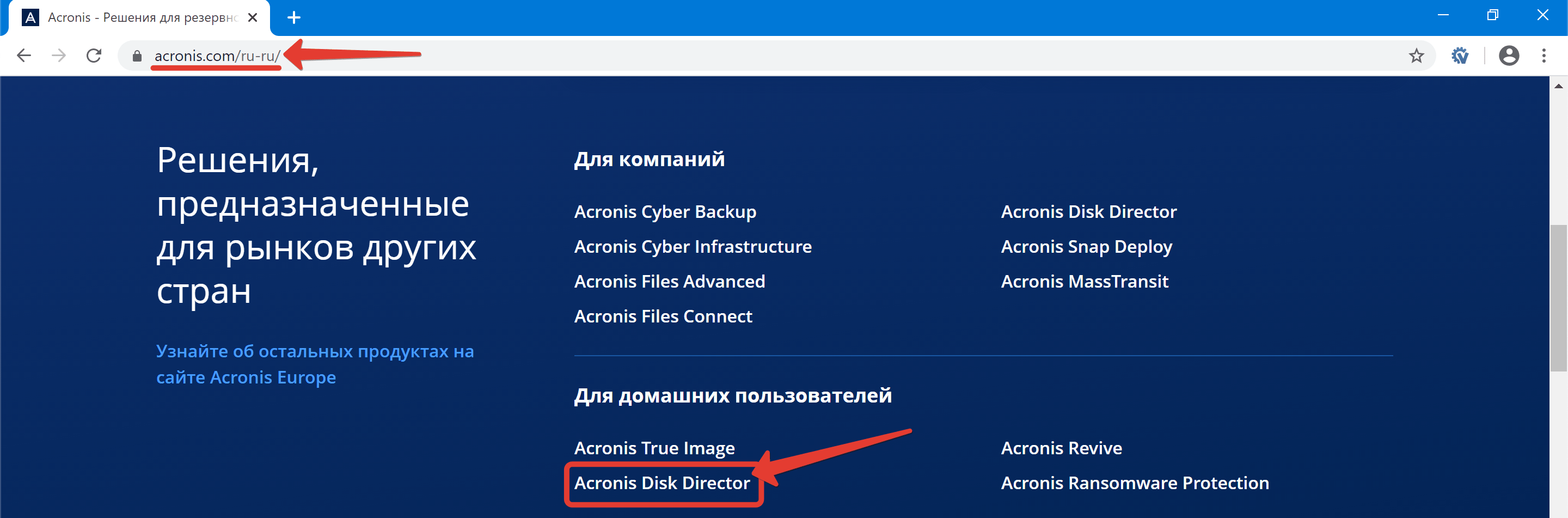
Шаг 2. Кликаем по кнопке «Download Demo».
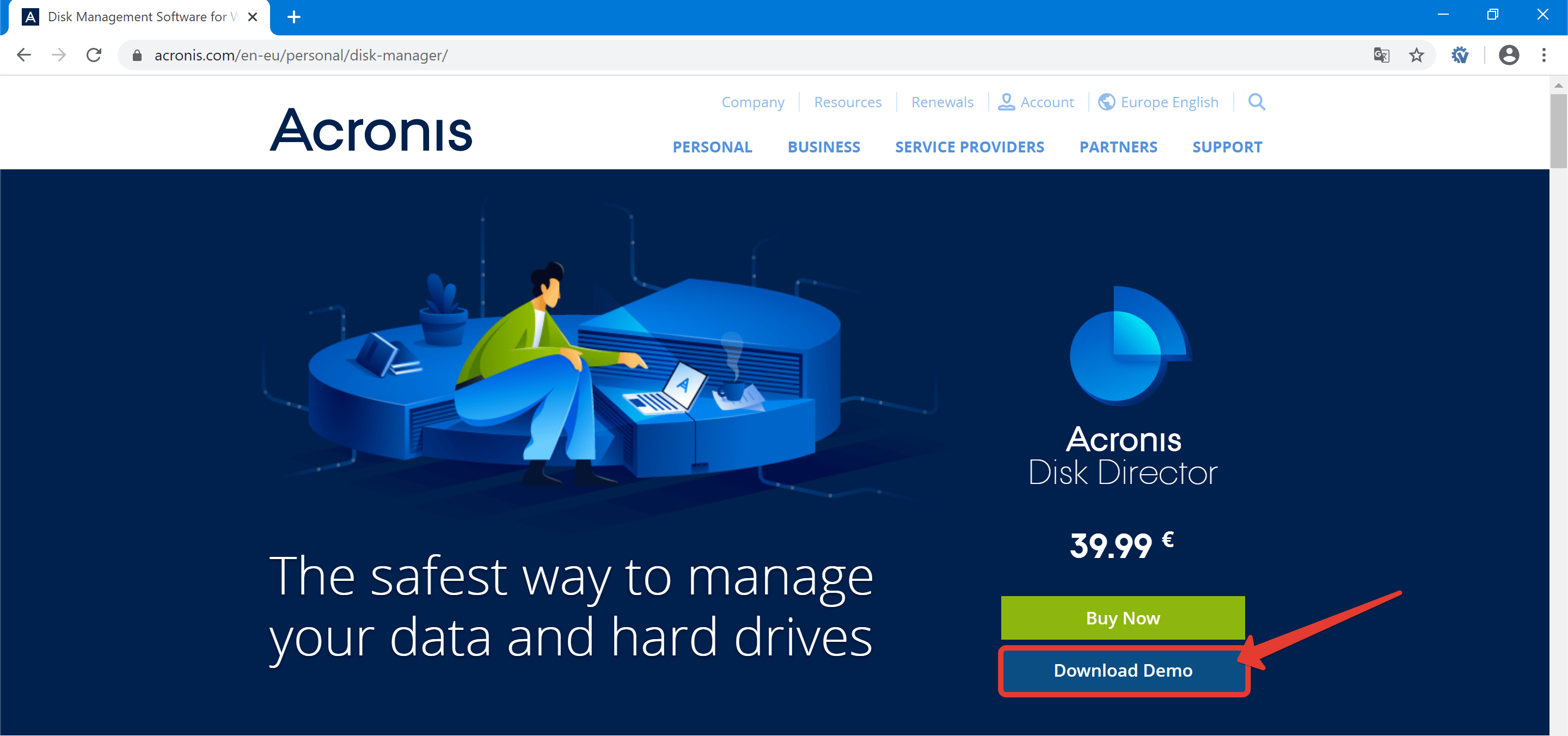
Шаг 3. И введя адрес своей электронной почты жмём «Download». В рамках данного урока я буду демонстрировать все действия в пробной версии. Она имеет некоторые ограничения. В частности, не имеет русскоязычного интерфейса и не позволяет совершать операции с томами, размер которых превышает 10Гб. Так что для реальной работы придётся обзавестись полноценной лицензией, но в обучающих целях для обзора интерфейса и понимания общих принципов вполне подойдёт и демка.
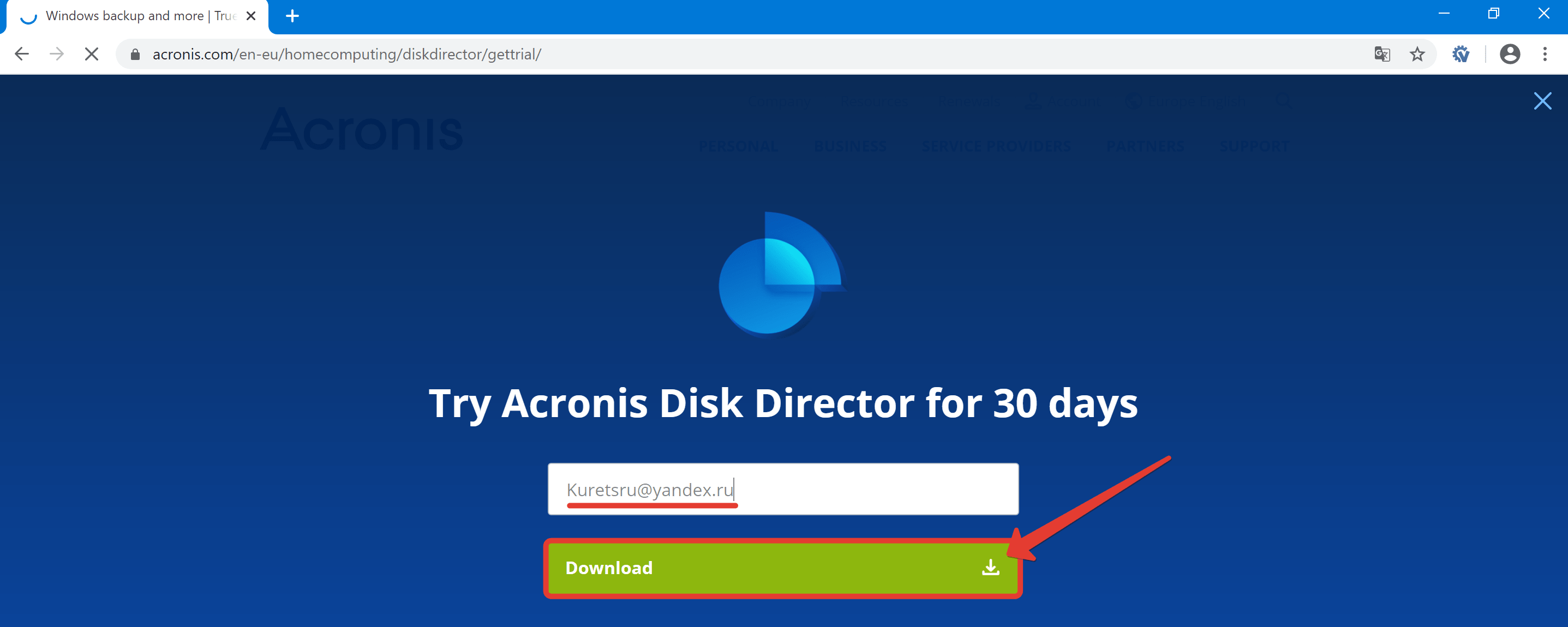
Шаг 4. Установщик скачался. Запускаем EXE’шник.

Шаг 5. И в открывшемся окне выбираем пункт «Install Acronis Disk Director».
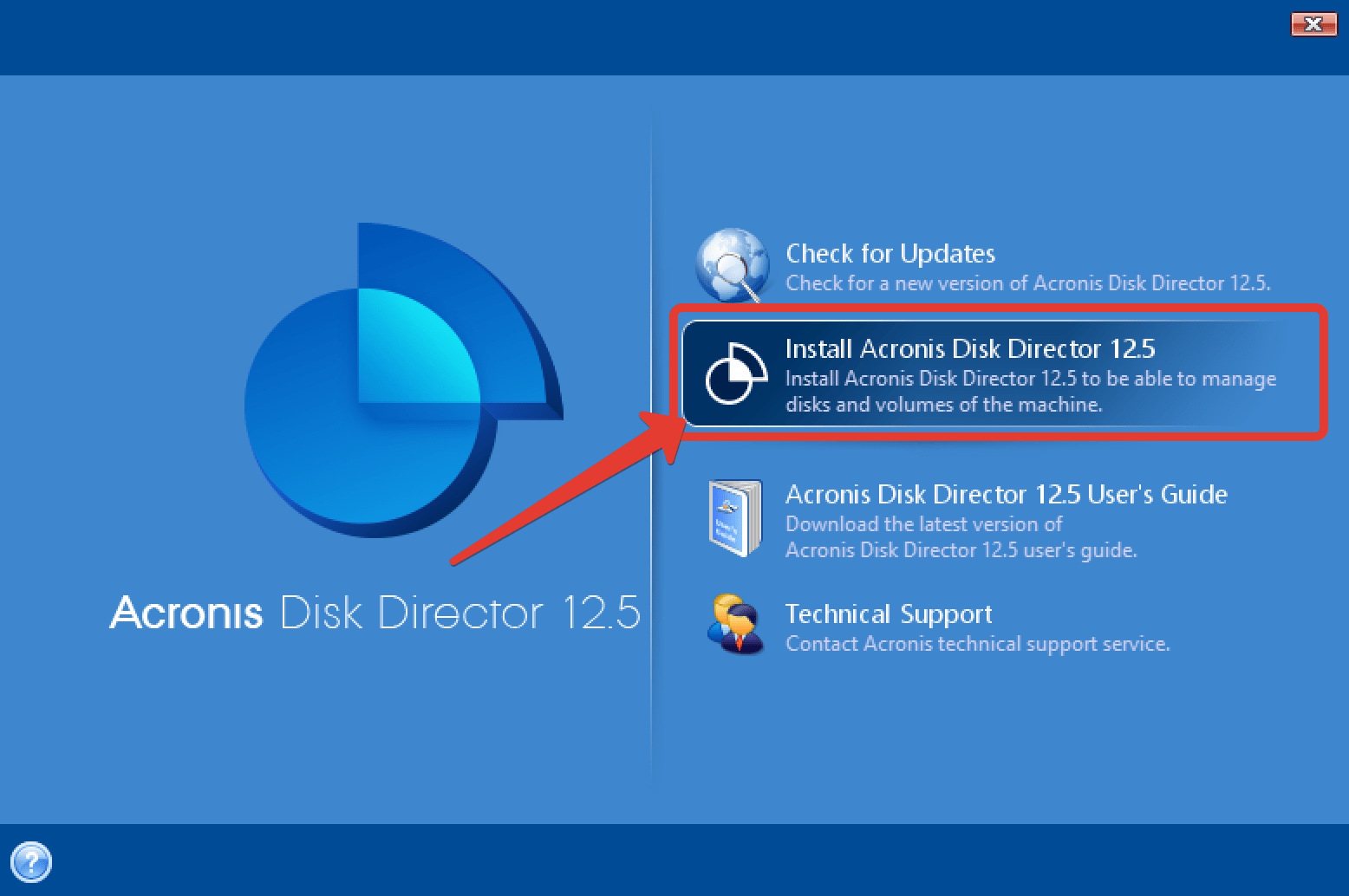
Шаг 6. Далее нас ждёт стандартная процедура установки. Жмём «Next».
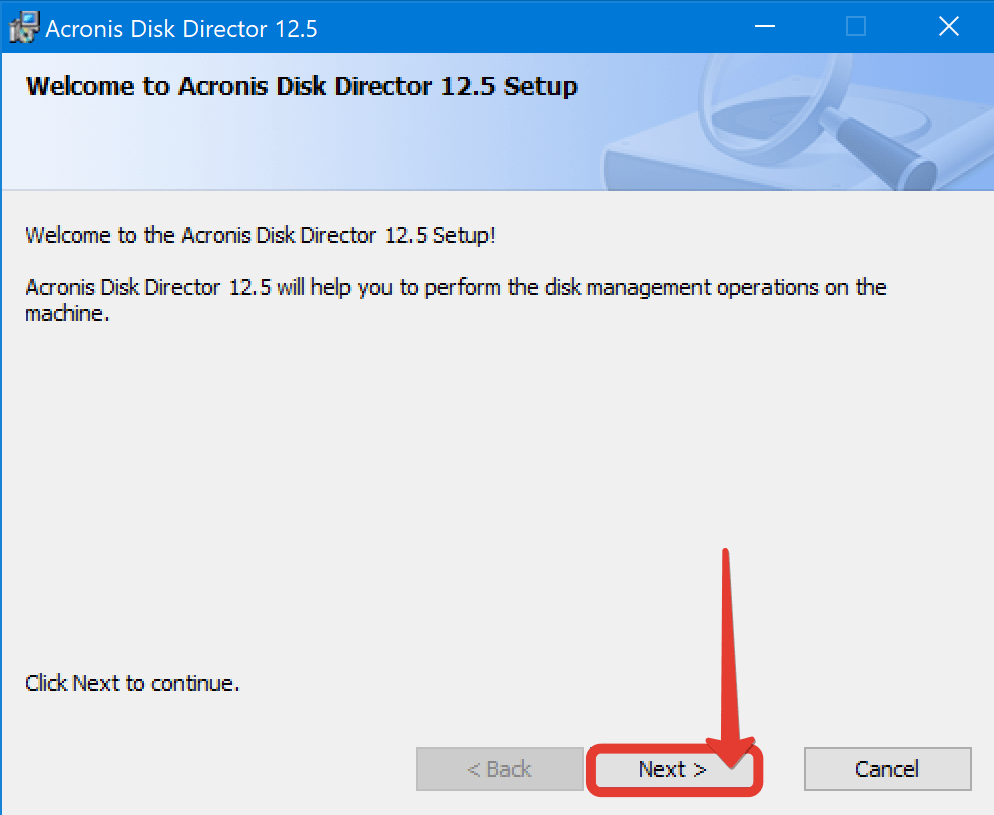
Шаг 7. Принимаем первое соглашение.
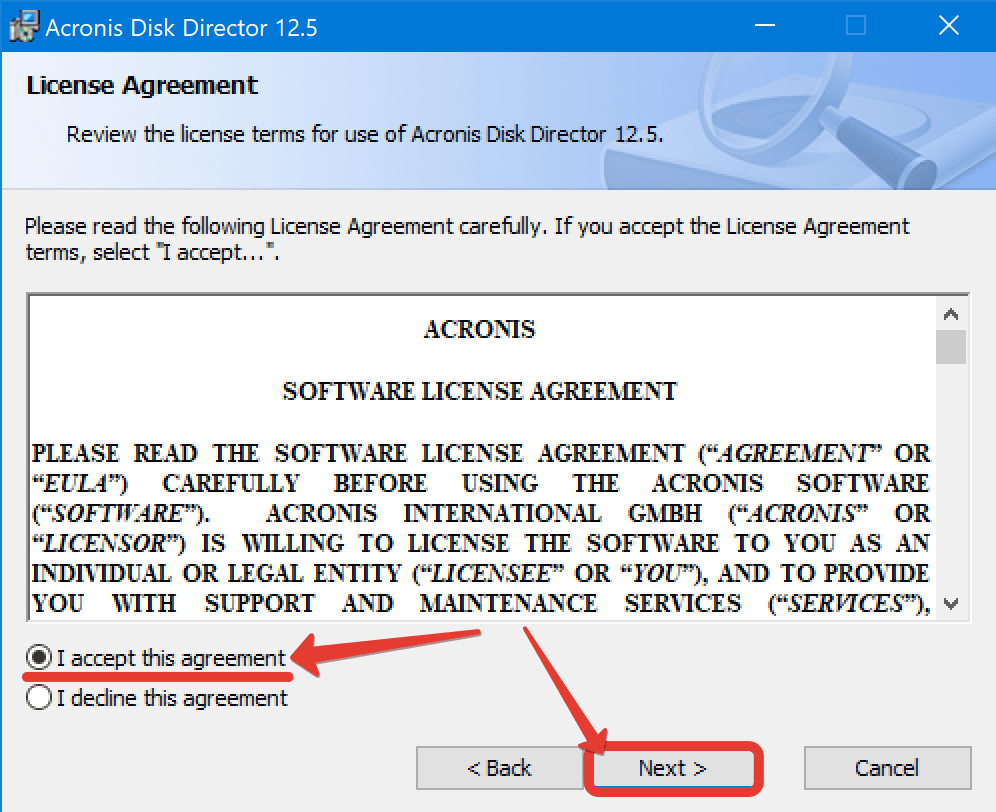
Шаг 8. Второе.
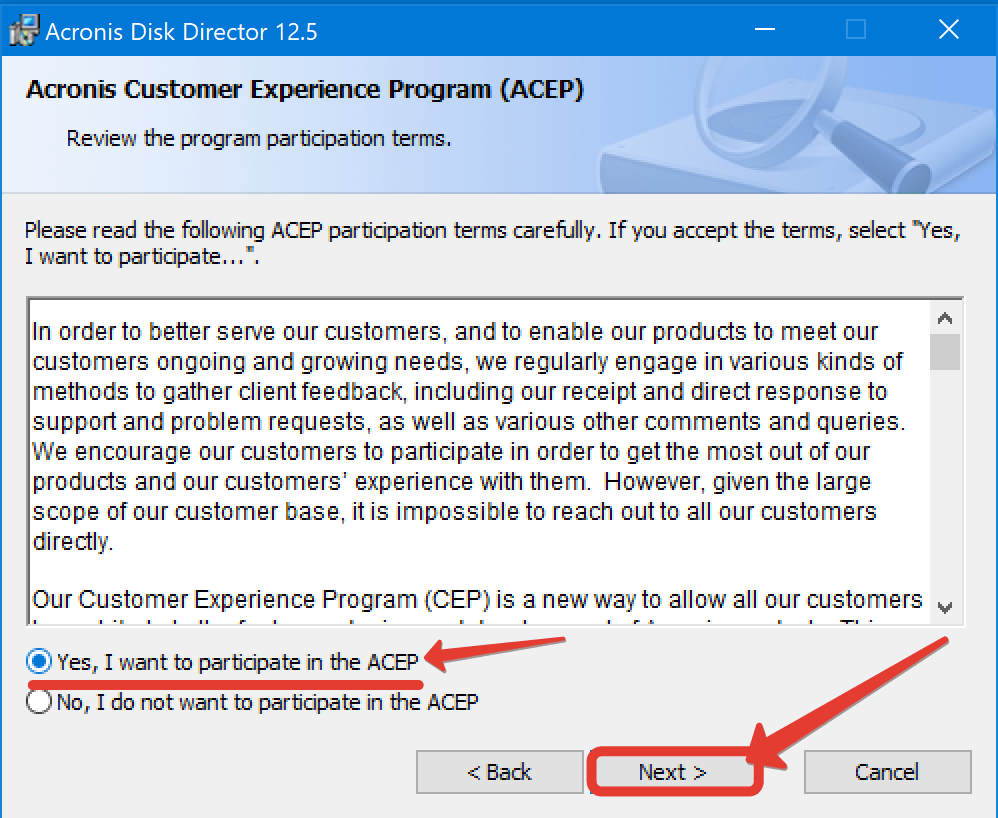
Шаг 9. За неимением ключа выбираем триал версию.
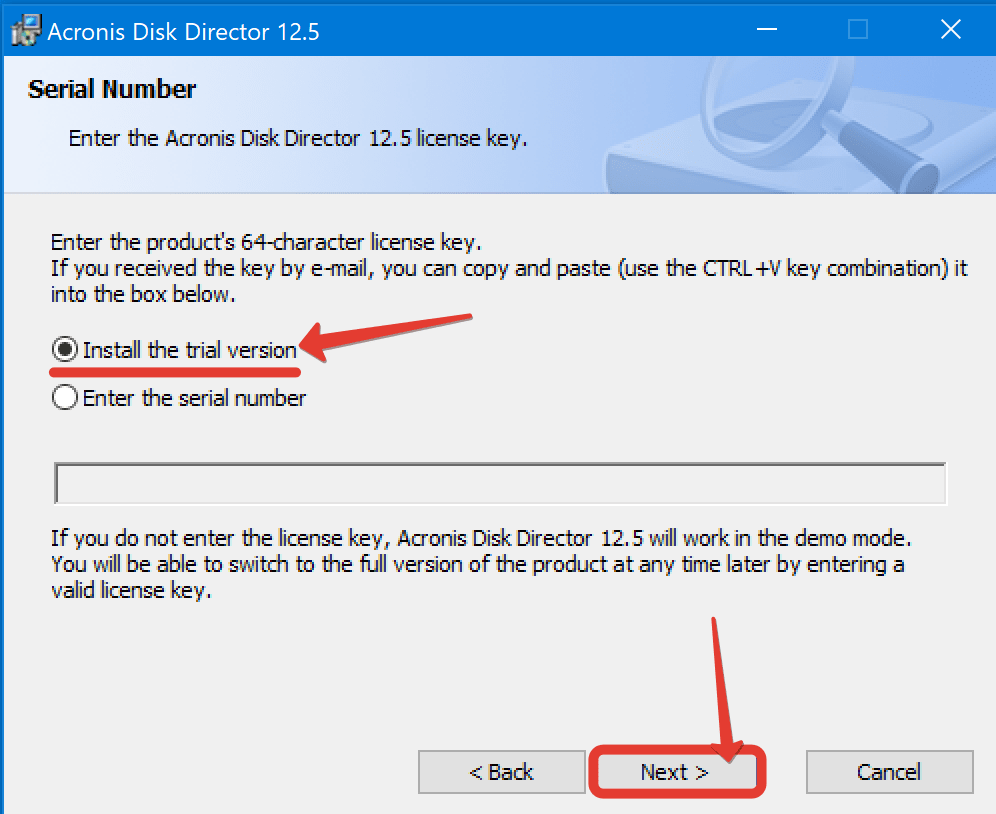
Шаг 10. Указываем путь установки программы.
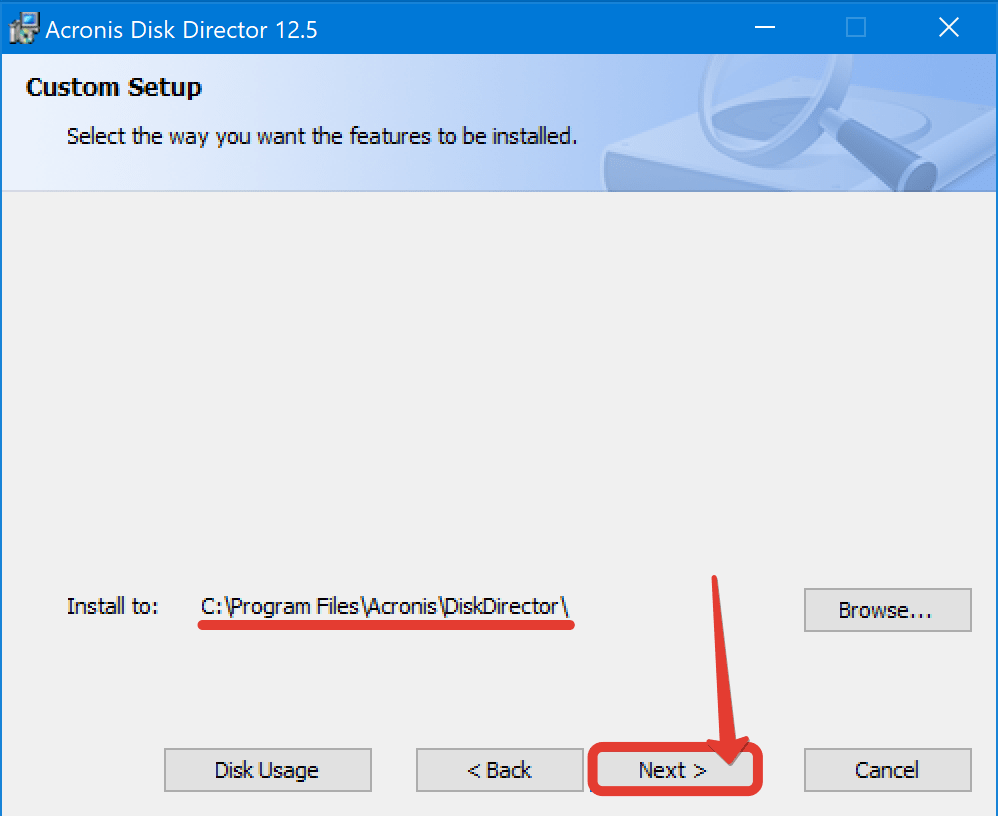
Шаг 11. Определяем для каких пользователей она будет проинсталлирована.
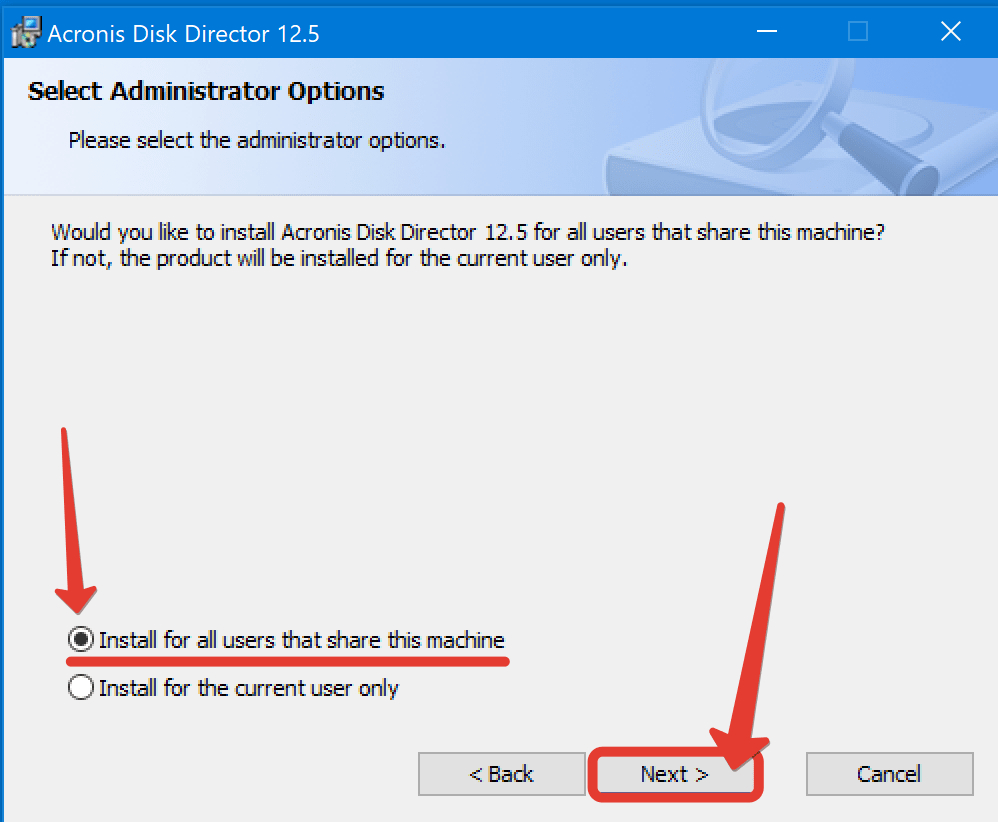
Шаг 12. И в последнем окне запускаем процесс установки.
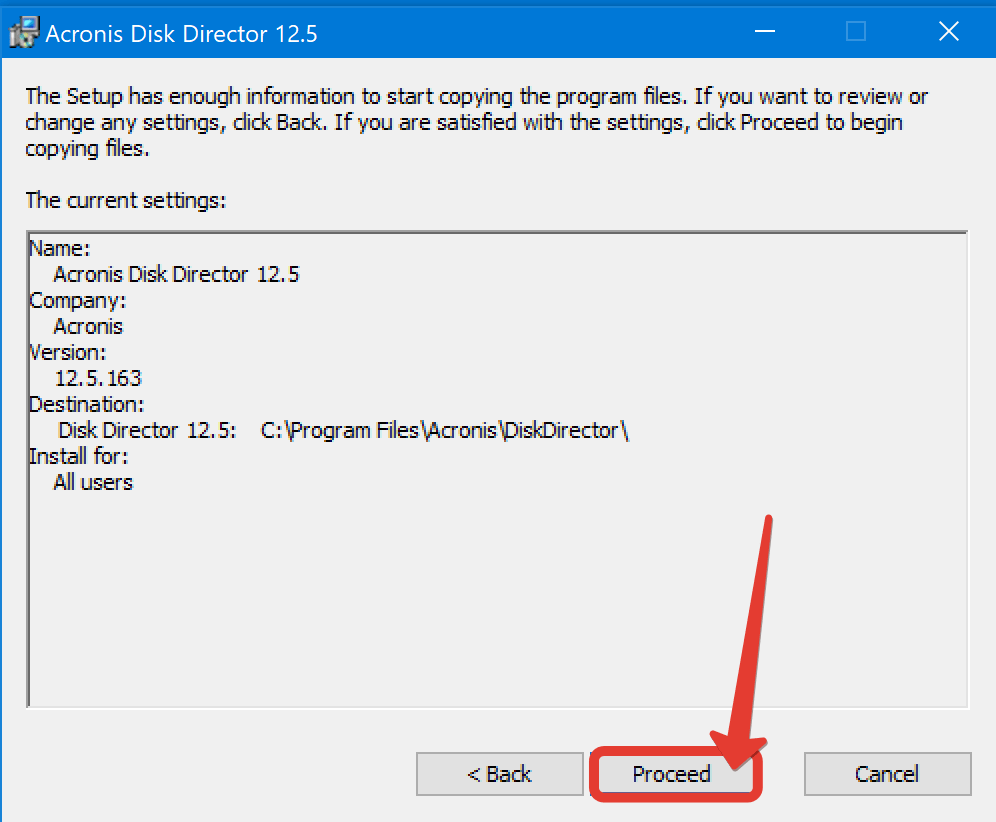
Шаг 13. Дождавшись завершения, жмём «Close».
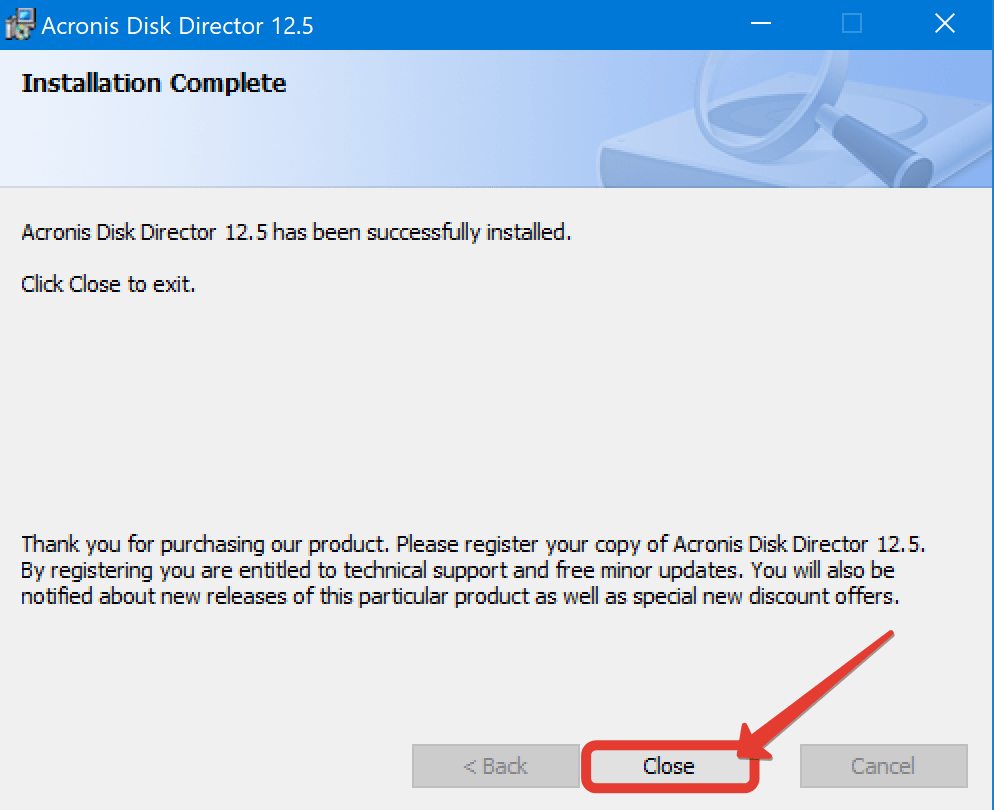
Шаг 14. И запускаем на рабочем столе появившийся ярлычок Disk Director.
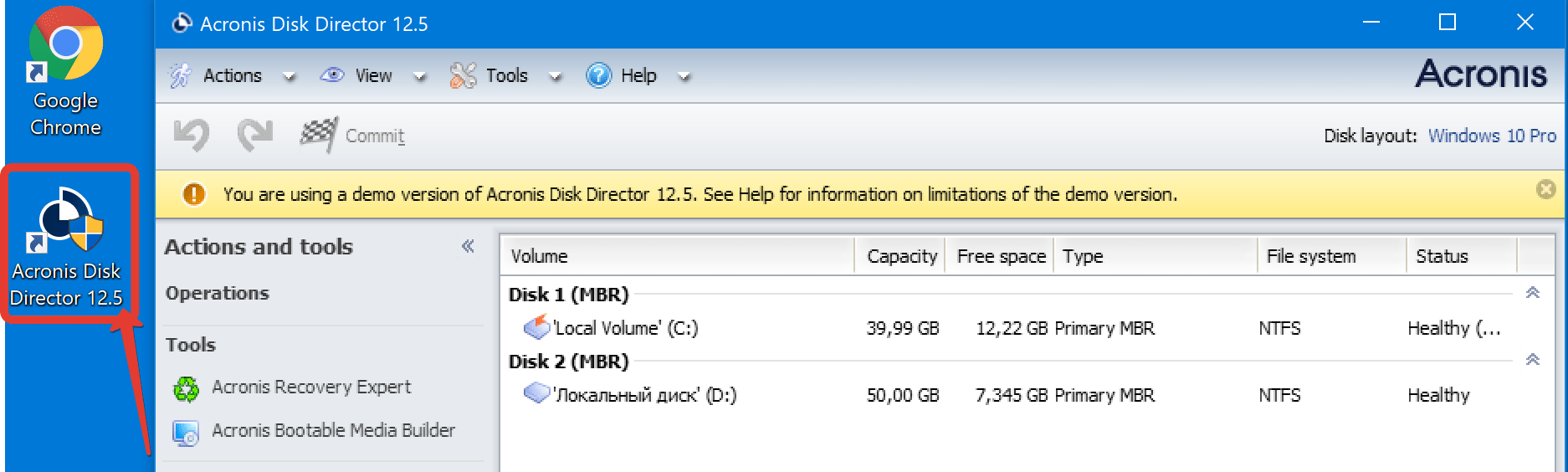
Как разделить диск Acronis Disk Director?
Шаг 15. Для того, чтобы увеличить размер одного раздела за счёт другого, нам понадобится для начала уменьшить размер последнего. Выбираем том, на котором достаточно свободного места. Я для демонстрации создал отдельные небольшой винт. И в левом меню выбираем «Resizevolume», что в русскоязычной версии означает «Изменить размер тома».
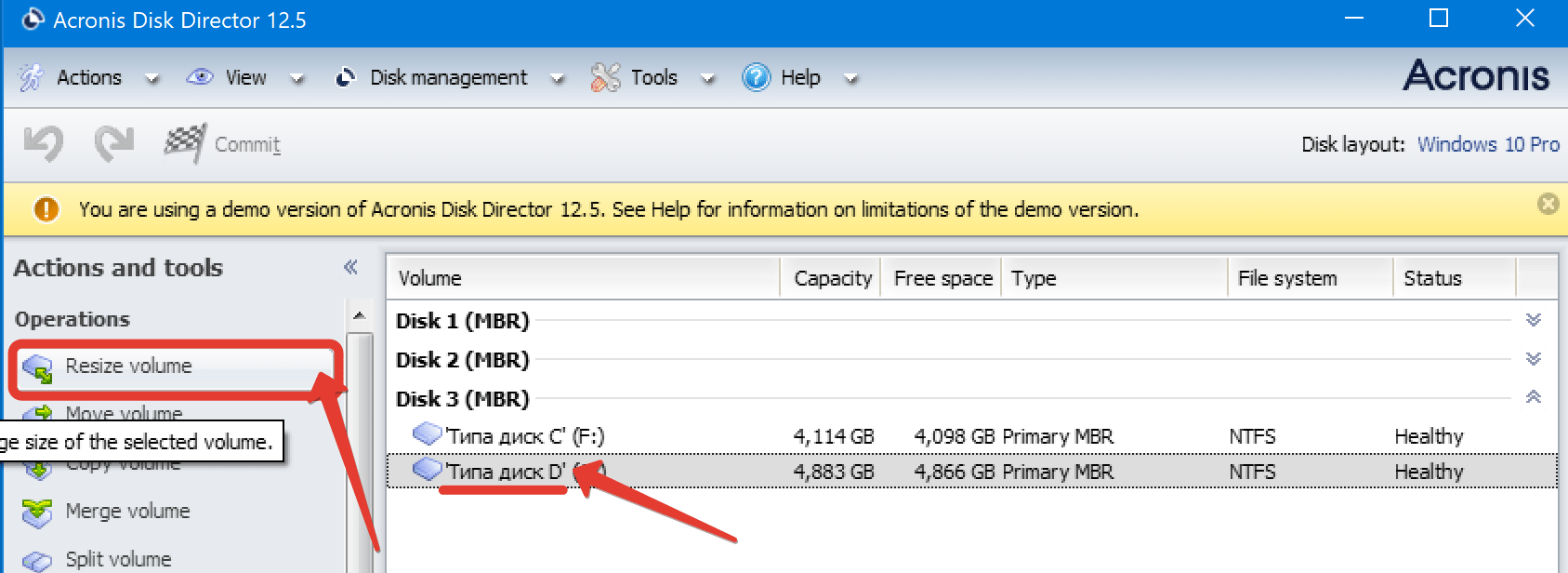
Шаг 16. В появившемся окне мы можем с помощью удобной линейки настроить, сколько конкретно места нужно отделить от нашего диска. Обращаю ваше внимание, что если мы ходим в будущем добавить место к тому, который находится слева («типа диск C»), то нужно освобождать пространство перед данными на диске D. Т.е. освободившаяся область должна располагаться ближе к системному разделу. Укажу ровно 2Гб. Окей.

Как объединить диски Acronis Disk Director?
Шаг 17. Место освободилось. Теперь нужно добавить его к первому диску. Выбираем его и кликаем также «Resize volume».
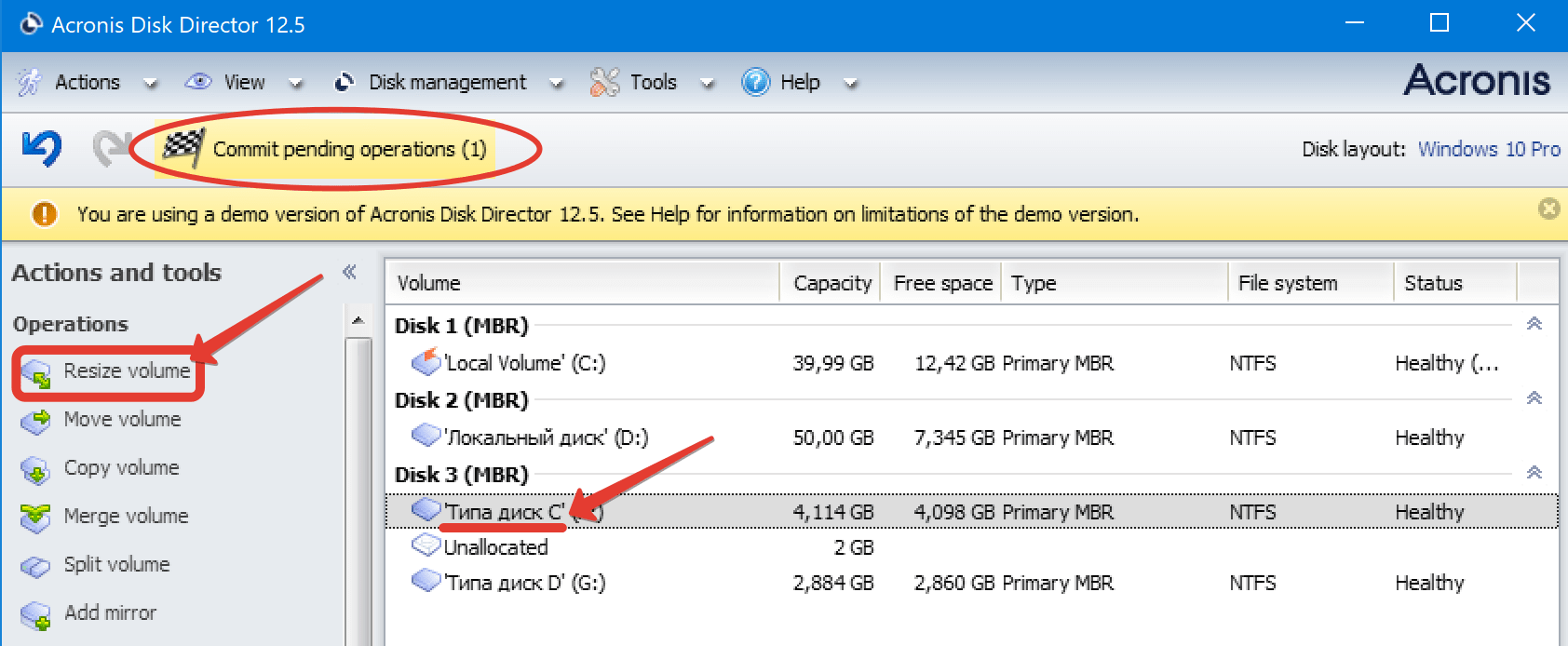
Шаг 18. Перемещаем ползунок вправо для максимального увеличения объёма. И применяем, нажав «ОК».
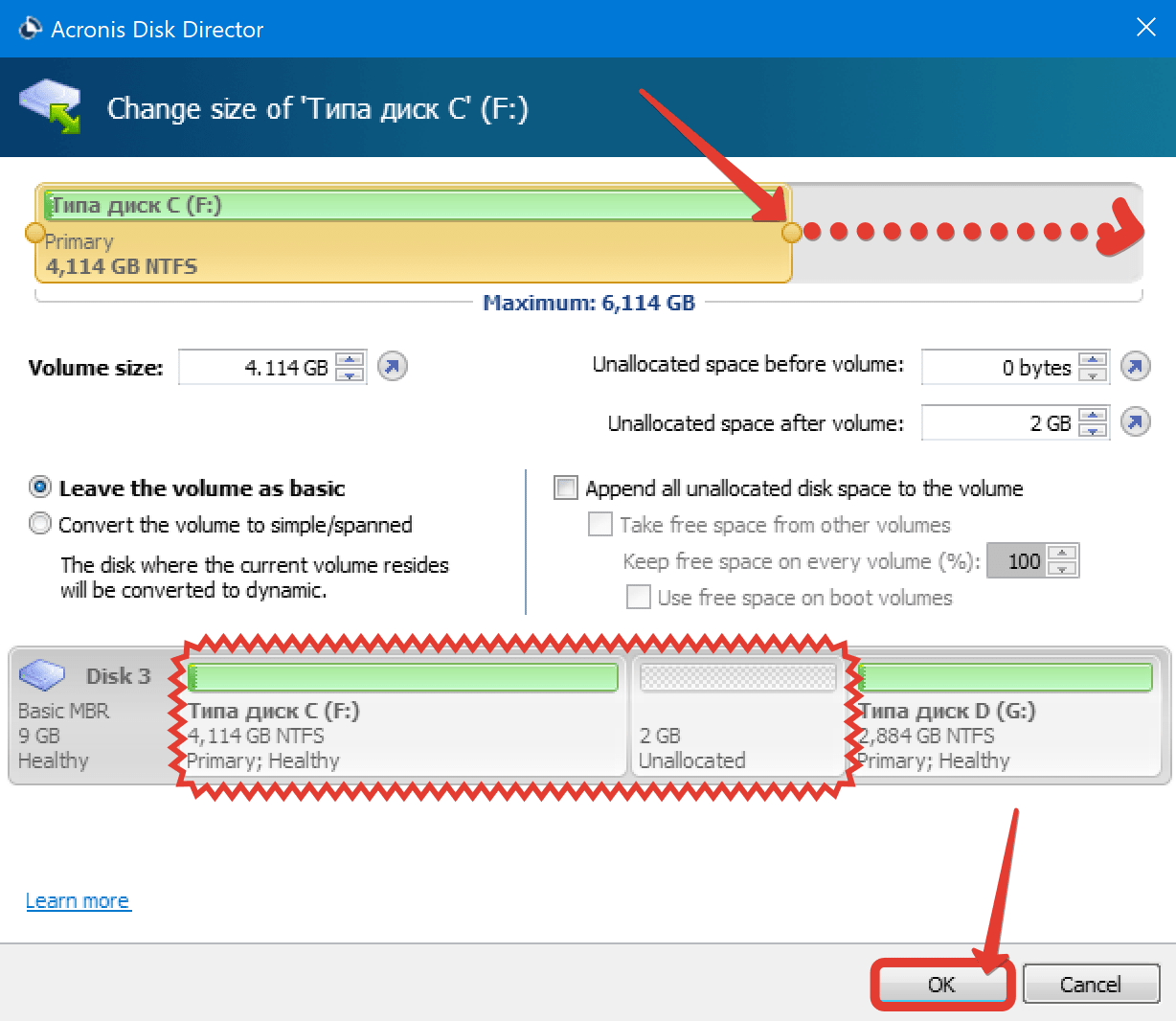
Шаг 19. Acronis показывает, что после наших действий ситуация изменилась, и теперь «типа диск С» стал на 2Гб больше. На самом деле это не так. Пока не так. Для того, чтобы применить изменения нам нужно завершить все операции. Жмём по кнопке со значком финиш.

Шаг 20. И ознакомившись со сводкой, жмём «Continue».
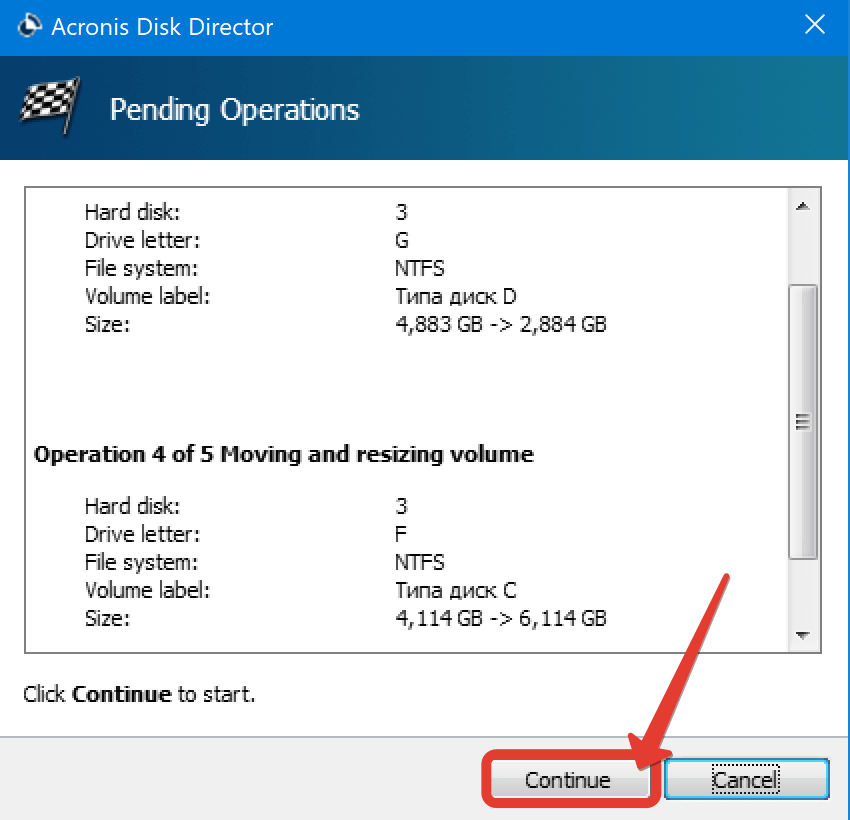
Шаг 21. Отлично. Дождавшись завершения операций, видим окончательный размер каждого из томов.
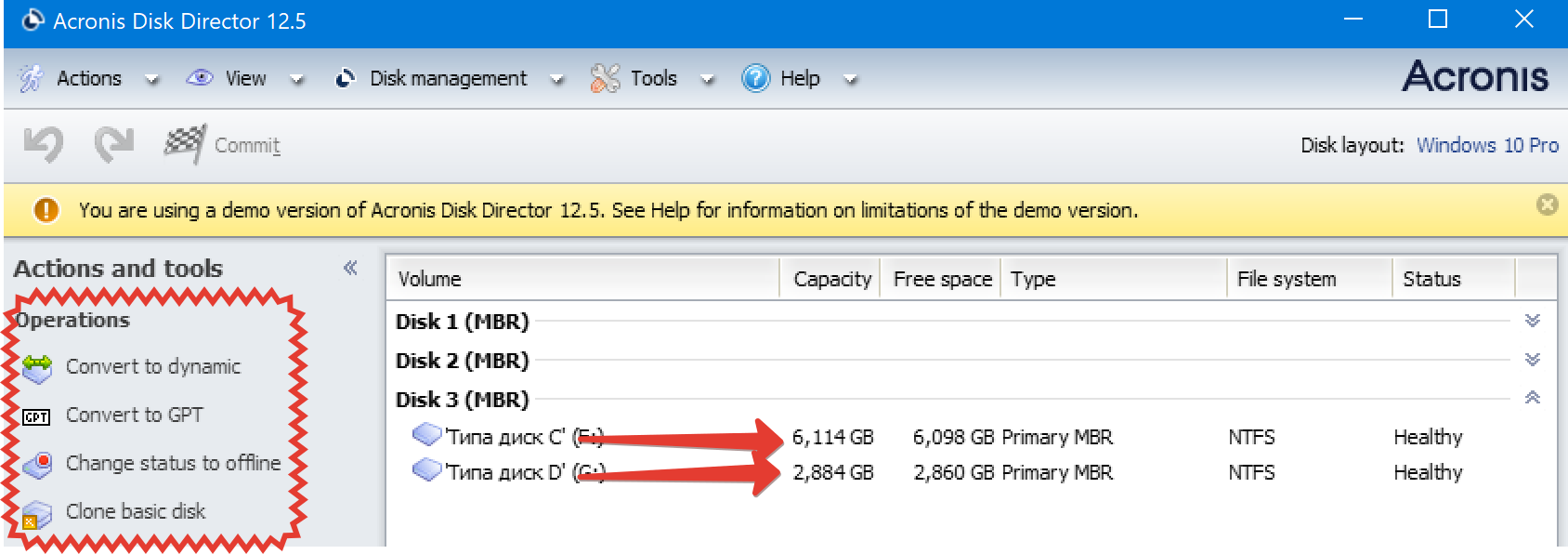
Помимо операции разбития и объединения в Disk Director вы можете создавать новые разделы, присваивать им различные метки, изменять буквы, форматировать и даже конвертировать структуру из GPT в MBR и обратно. Данный софт уже много лет является стандартом де-факто по части работы с дисками и присутствует практически в каждой LiveCD’шной сборке.
Поэтому научившись работать с ним один раз вы точно не пропадёте в любой ситуации. Ну не считая, конечно, полного выхода из строя системного диска. Тут вас спасёт только запаска и актуальный бэкап. Кстати, о бэкапах. 31 марта по всему миру отмечают Международный день резервного копирования.
И в честь этого праздника мы с Acronis запускаем совместный конкурс для вас, мои дорогие подписчики. У вас есть реальный шанс абсолютно бесплатно получить годовую подписку на Acronis True Image Cyber Protection с 1Тб в облаке, крутейший PowerBank, фирменную термокружку Acronis и другие ценные призы!
Для участия в конкурсе достаточно придумать забавную частушку или историю зарифмованную в четверостишье про бэкап данных и написать её в комментариях к конкурсному видео или в официальной группе Acronis Russia под соответствующим постом. Ссылочку я обязательно оставлю в описании.
Друзья, на это у меня всё. По традиции, желаю вам удачи, успеха. Берегите себя и свои сервера. Делайте резервные копии, участвуйте в нашем конкурсе и не забудьте поставить лайк этому видео и подписаться на канал, если ещё этого не сделали. Увидимся в следующем выпуске. Всем пока.


















